
Наверное, не нужно говорить, что многие любители інтернету досить часто стикаються з ситуацією, коли при спробі з'єднання або доступу до якогось ресурсу системою повідомляється, що ДНС-сервер не відповідає. Що робити? «Віндовс» 8, 7 або 10 візьмемо в якості прикладу, оскільки така проблема виникає саме в цих системах. І перш ніж займатися виправленням такій ситуації, розглянемо кілька теоретичних питань.
Отже, що ж таке ДНС-сервер? Якщо говорити, так би мовити, простою людською мовою, це засіб коректного і зручного перенаправлення запитів з IP-адреси на домен.
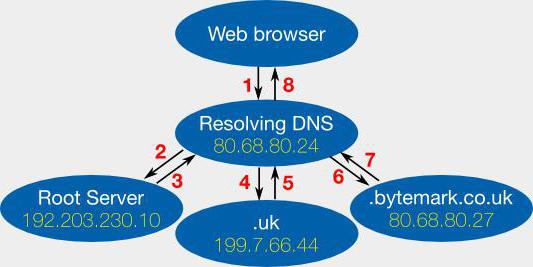
Адже по суті виходить, що при відвідуваннібудь-якої сторінки в інтернеті користувач потрапляє на сервер, її містить і має власний IP-адреса, не шляхом введення якогось поєднання цифр, а за рахунок введення адреси латинськими символами. В цьому і є основне призначення такого типу серверів. Вони є як би інтерпретаторами запитів.
Но как быть, когда ДНС-сервер не отвечает?Що робити? 7, 8 і 10-я версії Windows, як правило, автоматизованих засобів виправлення ситуації не пропонують. Проте, хочу щось придумати все ж можна.
Отже, в чому ж справа?По-перше, варто звернути увагу, що проблема того, що ДНС-сервер не відповідає (що робити з нею буде сказано трохи пізніше), може і не залежати від налаштувань користувача комп'ютера. Дійсно, якщо така ситуація спостерігається, дуже може бути, що якісь неполадки виникли з боку провайдера. Тому для початку потрібно зателефонувати і з'ясувати, в чому власне заковика.

Однак буває і так, що користувачі, то чи понезнання, чи то випадково, і самі змінюють основні параметри підключень. Крім того, і деякі програми, яким для коректної роботи потрібно доступ до інтернету, можуть змінювати конфігурацію мимовільно. Те ж саме, до речі, стосується і деяких різновидів вірусів.
Як варіант, можна перевірити систему антивіруснимсканером або навіть зробити відкат до попереднього стану системи, коли все працювало. Але, як показує практика, надії на це мало, хоча в деяких випадках і допомагає.
Для початку варто звернути увагу на вбудовані в Windows засобу перевірки працездатності підключення (без різниці, проводового або бездротового).
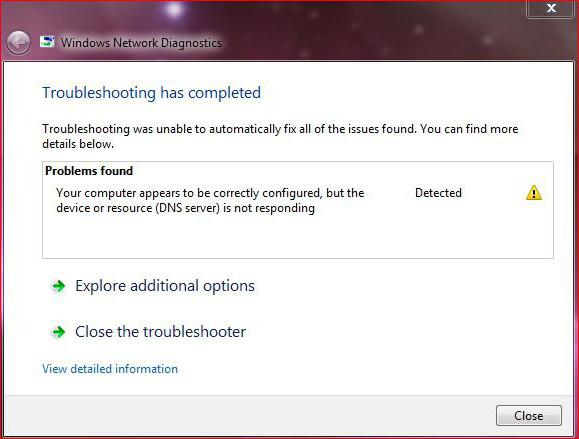
У системному треї можна побачити значокпідключення, і якщо на ньому зробити правий клік, з'явиться меню, в якому можна вибрати розділ діагностики неполадок. Запущений «Майстер» проведе перевірку в декілька кроків, постійно уточнюючи, чи зникла проблема. Але, як правило, така перевірка, на жаль, нічого не дає. Тому діяти доведеться самому.
Однією з ймовірних причин, коли ДНС-сервер не відповідає (що робити, зараз розберемо), більшість фахівців схильне називати не настройки, а стан ДНС-клієнта. Його-то нам і потрібно перевірити.
Для цього потрібно увійти або в розділадміністрування комп'ютера через меню правого кліка на значку, або використовувати команду services.msc для прямого доступу до розділу служб. Тут потрібно знайти відповідний компонент (DNS-клієнт).

Правим кліком викликається меню з рядком властивостей,де слід звернути увагу на встановлений тип запуску. Він повинен бути встановлений на автоматичний. Якщо в параметрах варто щось інше, їх потрібно просто змінити, після чого бажано зробити перезавантаження системи. До речі, в якості роботи можна потрапити і звичайним подвійним кліком на її назві.
Тепер подивимося ще на один приклад проблеми,коли ДНС-сервер не відповідає. Що робити? «Ростелеком», наприклад, для настройки доступу пропонує власні значення і параметри, проте більшість провайдерів використовують систему автоматичного присвоєння IP-адрес, адрес ДНС-серверів і установки інших параметрів. Тому користувач при вході в розділ властивостей протоколу TCP / IPv4 ніяких цифр там не побачить.

Якщо ж ручна настройка все-таки передбачена,але сервер не відповідає, можна застосувати інші параметри. Так, наприклад, для використання ДНС-сервера Google можна для пріоритетного DNS прописати 8888 (по одній цифрі в кожному з чотирьох полів), а для альтернативного використовувати 8844 по такій же схемі введення. У більшості випадків перезавантаження системи для вступу параметрів в силу не потрібно.
Примітка: в деяких випадках може зажадати відключення використання протоколу IPv6, але такі ситуації трапляються вкрай рідко.

Нарешті, можна зробити скидання налаштувань сервера(Перезапуск, оновлення конфігурації), для чого буде потрібно в командному рядку, запущеної від імені адміна, послідовно прописати чотири команди (без розділових знаків):
Ось в основному, власне, і все, що стосуєтьсяпроблеми того, що ДНС-сервер не відповідає. Що робити для виправлення ситуації, думається, вже зрозуміло. Що ж стосується інших можливих випадків збоїв, в більшості своїй така проблема може бути пов'язана з соціальними мережами, які в офісах для працівників просто заблоковані. Іноді проблеми виникають з модемами (зазвичай їх потрібно просто перевантажити). Часто блокування доступу до тих же торрент-трекера або сайтам з сумнівним або забороненим вмістом відбувається на рівні антивірусів і файрволлов (тут слід перевірити саме з настройки). Зрештою, обійти захист системи можна навіть за допомогою використання самого примітивного анонімного проксі-сервера в інтернеті. Може бути, варто перевстановити драйвери мережного адаптера. Загалом, варіантів досить багато.


























